前の記事では、暗号通貨の日本語対応の取引所であるクラーケン(Kraken)のアカウント登録について解説致しました。次に必要なのは、登録しただけでは何も出来ないので、個人情報の登録をして「認証レベル」を上げる必要があります。暗号通貨だけで少量の取引を行うだけでしたら、月の出金制限が$20,000(入金は無制限)の「認証レベル1」で事足りると思います。
まだ、アカウントの登録が住んでいない方はこちらを参照して下さい。
→ クラーケン(Kraken)のアカウント登録方法 暗号通貨取引所
それでは、画像を交えながら解説をしていきたいと思います。
スポンサーリンク |
認証レベルの上げ方
アカウント登録だけが澄んだ状態だと「認証レベル0」です。円やドルなどの一般通貨、デジタル通貨(暗号通貨・仮想通貨)の出入金ができないので何もできません。承認レベルを上げるには下図の青枠部分の情報が必要になります。
承認レベル0 → 承認レベル1
とりあえず、オレンジ枠の「承認レベル2」にすれば金額の制限はあるものの金額的に十分だと思いますので、まずは承認レベル2を目指しましょう。下の方にスクロールすると下図のように入力フォームがあります。
全部、必須事項なのでミドルネーム以外を全て埋めます。電話番号のところに「+81」と先に入力されていますので、実際に入力する場合は先頭の0を抜いた番号を入力します。携帯電話の番号が090-1234-5678なら「+81 90-1234-5678」と入力しましょう。入力が終わったら「承認申請」をクリックします。
電話番号を入力する場合は、SMSで確認コードが送られてくる事が多いのですが、Krakenでは特に確認をされることはないようです。
承認レベル1 → 承認レベル2
クリックすると、続けざまに「承認レベル2にしましょう」と促されるので、そのまま次の工程に進みます。ここでは、日本語で住所を入力するだけなので簡単です。
入力が終わったら「承認申請」をクリックすると
上図のように、「認証レベル3」へ促されますが、取引制限に問題がなければここで終了しましょう。
承認レベル2 → 承認レベル3
次の「認証レベル3」では、公的機関が発行した証明書が必要となりハードルが高くなります。
IDを確認写真はセルフィーとも呼ばれており、金銭が絡む海外サイトに登録をする時に身分証明として必要とされることが多いです。スマホを利用して、自分でやるとピンぼけになったり結構難しいので撮ってもらうのがベストです。ポイントとしては、顔の写真が一致しているかどうかと、免許証かパスポートの文字がはっきり分かるようにしなければならないことです。一見、ちゃんと写っているようでも、確認する人が免許証の文字を確認しようとしたら確認出来ない(解像度が低い)と弾かれます。文字が書かれている場所を拡大して、自分で読めることが出来るのを確認してから、許容されている画像サイズの上限で送ると良いでしょう。
住所変更をして免許証の裏に実際の住所が記載されている場合は、画像をちょっと加工してセルフィー画像の差し障りのない場所に裏面を挿入しておくと良いでしょう。そうしないと、住所不一致で弾かれます。
以上が承認レベルの上げ方の解説になります。
次は、アカウントとお金を守るセキュリティ設定の解説になります。
→ Kraken(クラーケン)の使い方 セキュリティ設定方法
スポンサーリンク |
新着記事
スポンサーリンク |


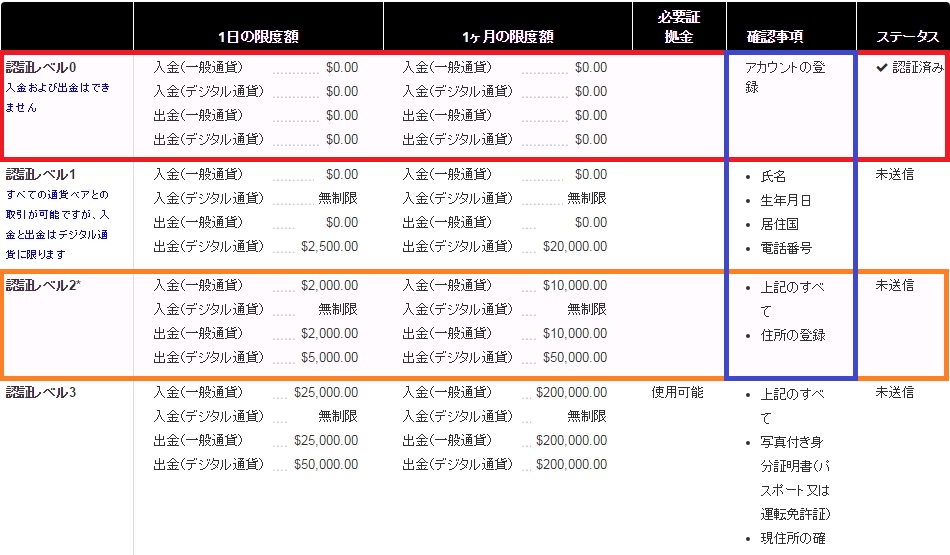
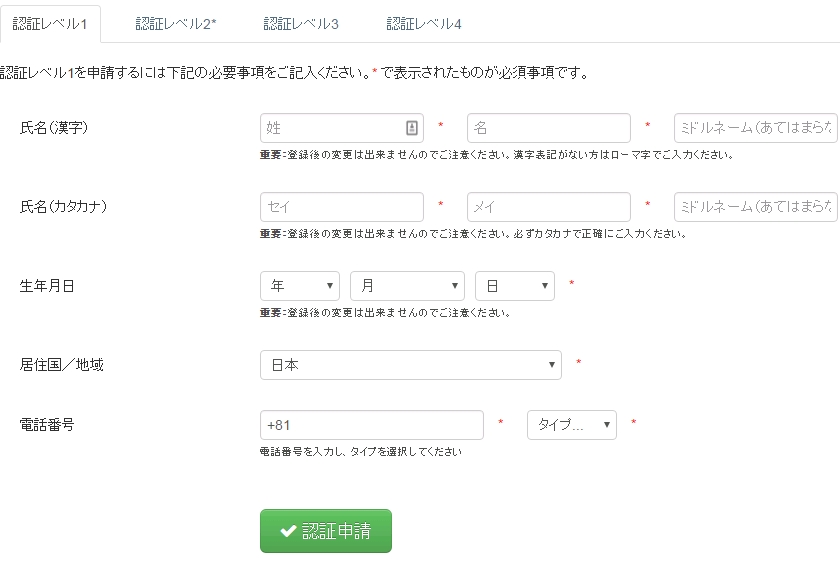
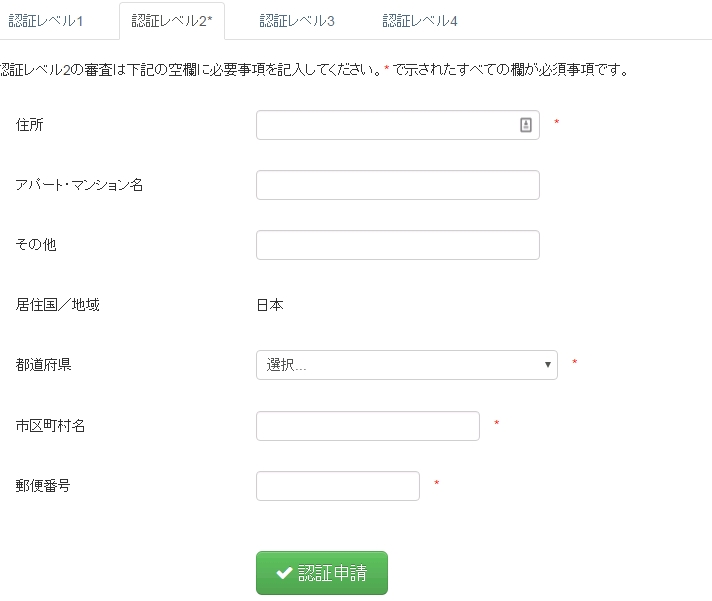
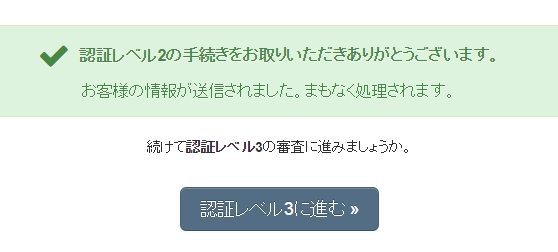
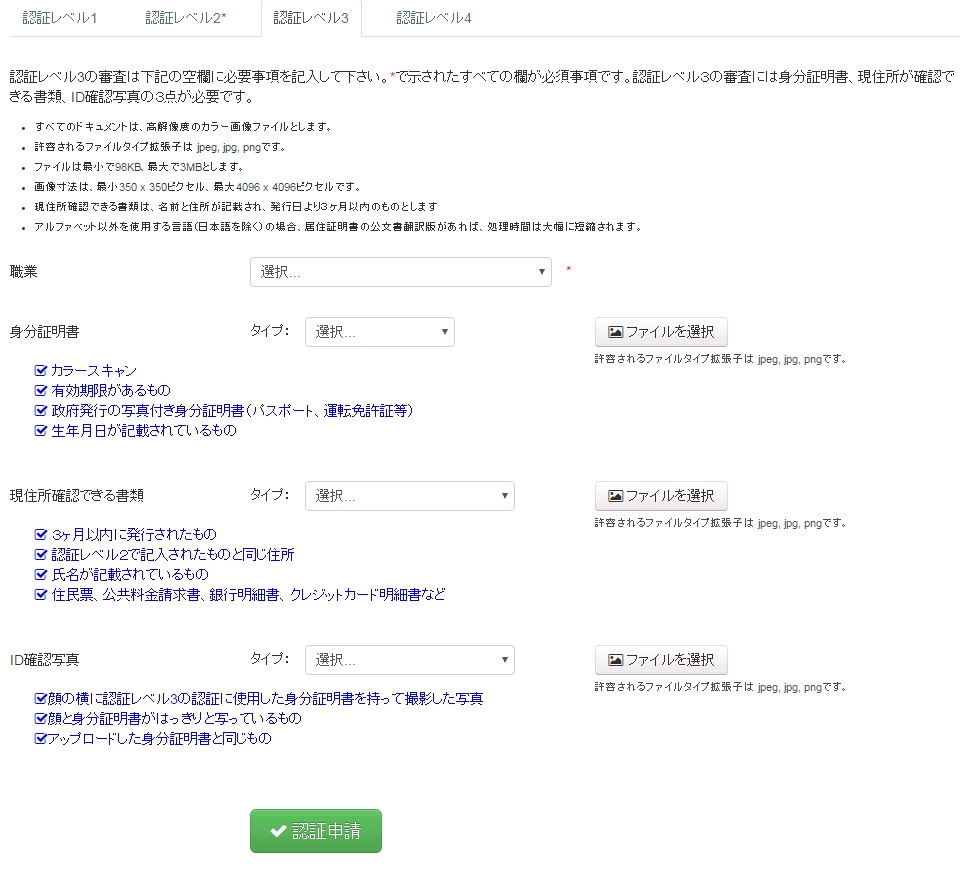





を買う方法と解説_0s-150x150.jpg)


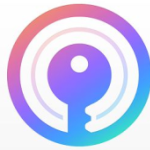


お世話になります。
とても分かりやすいご説明!
とても助かります。
ただ、私は、Windows10を使用しているのですが、
スクロールしても入力フォームが表示されません。
認証レベル2まで、済ませたいのですが、
とても困っております。
何か、対処方などございませんでしょうか?
何卒、よろしくお願い致します。
遠藤さん、はじめまして。
おそらく個人の利用環境が原因だと思うのですが、あまりそのへんは専門ではないのでハッキリとした回答はできません。
ぱっと思いつく対処法はブラウザを変えてみるとかなのですが、それでもダメなら「スクロールできない PC(スマホ)」とかで調べてみるしか無いと思います。